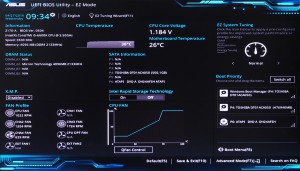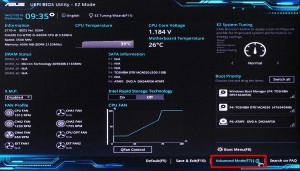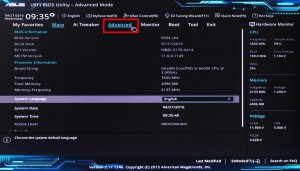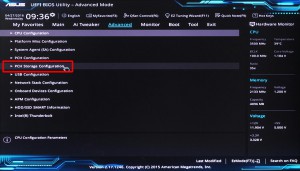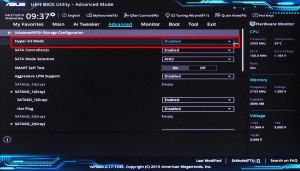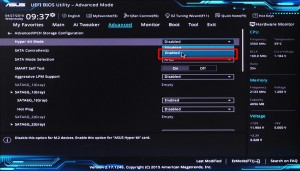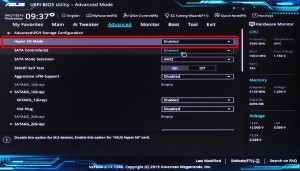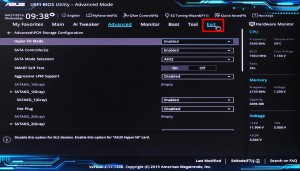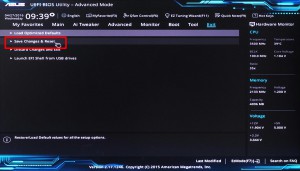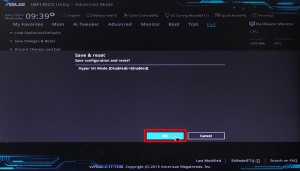ここでは「Intel 750 Series SSD」を搭載した製品の BIOS 設定を説明します。
コンピューターの電源を入れると BIOS 画面が表示される、
Windows が起動しないなどの現象が発生した際にご確認ください。
| ・この作業は Windows が起動しているコンピューターでは行う必要はありません。
・この作業は BIOS 画面で行います。指示されていない項目の値を変更すると、 |
■ 対象製品
| 「製品構成」に下記のコードが表示される製品が該当します。
CD:92678 Intel 750 Series SSD
「製品構成」は、弊社「仕様検索サービス」からご確認いただけます。 |
■ 設定方法
1.コンピューターの電源を入れると、Windows が起動せず、BIOS 画面が表示されます。
2.「EZ Mode」が表示されます。
キーボードの「F7」キーを押すか、マウスで画面右下の「Advanced Mode(F7)」を選択します。
3.「Advanced Mode」が表示されます。
選択しているメニューは水色の文字で表示されます。
キーボードの「←」「→」キーで「Advanced」を選択して、
キーボードの「Enter」キーを押すか、マウスで「Advanced」を選択します。
4.「Advanced」メニューが表示されます。
選択している項目は紫色の枠で囲まれています。
キーボードの「↑」「↓」キーで「PCH Storage Configuration」を選択して、
キーボードの「Enter」キーを押すか、マウスで「PCH Storage Configuration」を選択します。
5.「PCH Storage Configuration」が表示されます。
キーボードの「↑」「↓」キーで「Hyper kit Mode」を選択して、
キーボードの「Enter」キーを押すか、マウスで「Hyper kit Mode」を選択します。
6.選択可能な値が表示されます。
キーボードの「↑」「↓」キーで「Enabled」を選択して、
キーボードの「Enter」キーを押すか、マウスで「Enabled」を選択します。
7.「Hyper kit Mode」の値が「Disabled」から「Enabled」に変更されていることを確認します。
8.キーボードの「←」「→」キーで「Exit」を選択して、
キーボードの「Enter」キーを押すか、マウスで「Exit」を選択します。
9.「Exit」メニューが表示されます。
キーボードの「↑」「↓」キーで「Save Changes & Reset」を選択して、
キーボードの「Enter」キーを押すか、マウスで「Save Changes & Reset」を選択します。
10.「Save & reset」が表示されます。
選択されている値は水色の枠で囲まれています。
「Ok」が選択されていることを確認して、キーボードの「Enter」キーを押すか、マウスで「Ok」を選択します。
コンピューターが再起動すると作業は完了です。